Safari 손쉬운 사용 기능이란 무엇입니까?
보이스오버
웹 페이지의 내용을 소리내어 읽어주는 스크린 리더입니다. VoiceOver는 페이지의 이미지, 링크 및 기타 대화형 요소에 대한 정보도 제공합니다.
Safari에서 VoiceOver를 켜려면 다음 단계를 따르십시오.
- Safari를 열고 메뉴 모음에서 Safari > 기본 설정으로 이동합니다.
- “고급” 탭을 클릭합니다.
- 스크린 리더를 켜려면 “VoiceOver 활성화” 옆의 상자를 선택하십시오.
- VoiceOver가 켜져 있으면 키보드 명령을 사용하여 웹 페이지를 탐색합니다. 예를 들어 페이지의 다음 항목을 들으려면 “Control” 키를 누르십시오.
Zoom
Safari에서는 사용자가 키보드 단축키를 사용하거나 트랙패드에서 핀치 제스처를 사용하여 웹 페이지를 확대 및 축소할 수 있습니다. 이것은 저시력 사용자에게 유용합니다.
줌 기능을 사용하려면 다음 단계를 따르십시오.
- “Command”와 “+”를 눌러 확대하거나 “Command”와 “-“를 눌러 축소합니다.
- 확대/축소 수준을 재설정하려면 “Command”와 “0”을 누르십시오.
전체 화면을 확대하는 전체 화면 돋보기 또는 작은 부분만 확대하는 Window in Window 모드에서 Zoom을 사용합니다.
텍스트 음성 변환
Safari에는 선택한 텍스트를 소리내어 읽어주는 기능이 내장되어 있습니다.
이 기능을 사용하려면 다음 단계를 따르십시오.
- 소리내어 읽을 텍스트를 선택합니다.
- 선택한 텍스트를 마우스 오른쪽 버튼으로 클릭하고 “읽기 목록에 추가”를 선택합니다.
- “Command” “Shift” 및 “L” 키를 눌러 읽기 목록 사이드바를 엽니다.
- 텍스트 옆에 있는 스피커 아이콘을 클릭하면 큰 소리로 읽어줍니다.
고대비 모드
이 기능은 웹 페이지의 여러 요소를 쉽게 구분할 수 있도록 설정되어 있습니다.
Safari에서 고대비 모드를 켜려면 다음 단계를 따르세요.
- 시스템 환경설정 > 접근성 설정 > 디스플레이로 이동합니다.
- 고대비 모드를 켜려면 “대비 증가” 옆의 상자를 선택하십시오.
사용자 정의 가능한 키보드 단축키
Safari를 사용하면 새 탭 열기 또는 링크 간 탐색과 같은 다양한 작업에 대한 키보드 단축키를 사용자 지정할 수 있습니다. 화살표 키와 스페이스바를 사용하여 키보드 접근성을 높임으로써 마우스나 트랙패드를 사용하기 어려운 사용자에게 유용합니다.
Safari에서 키보드 단축키를 사용자화하려면 다음 단계를 따르십시오.
- Safari > 기본 설정 > 고급으로 이동합니다.
- “접근성”을 클릭한 다음 “키보드 단축키”를 클릭하십시오.
- 사용자 지정하려는 작업을 선택하고 바로 가기에 사용할 키를 누릅니다.
시리
Siri는 웹 페이지 열기, 웹 검색 또는 브라우저 설정 제어와 같은 다양한 작업을 수행하기 위해 Apple 장치의 Safari와 함께 사용됩니다. 다음은 Safari에서 Siri를 사용하는 몇 가지 단계입니다.
- Siri 활성화: Siri를 활성화하려면 iPhone 또는 iPad에서 홈 버튼을 길게 누르거나 장치에서 기능이 활성화된 경우 “Hey Siri”라고 말합니다.
- 명령 내리기: Siri가 활성화되면 Safari와 관련된 명령을 내립니다. 예를 들어 “Safari 열기”라고 말하여 브라우저를 시작하거나 “웹 검색[query] “를 눌러 웹 검색을 수행합니다.
- Siri 제안 사용: Siri 제안은 사용 패턴에 따라 작업을 제안하는 기능입니다. Safari를 사용할 때 Siri 제안이 화면 상단에 나타나 자주 방문한 웹 사이트, 최근에 연 탭 또는 책갈피에 대한 바로 가기를 제공할 수 있습니다. Siri 제안을 사용하려면 탭하기만 하면 됩니다.
- 브라우저 설정 제어: Siri는 Safari에서 브라우저 설정을 제어하는 데 사용됩니다. 예를 들어 “프라이빗 브라우징 켜기”라고 말하여 프라이빗 브라우징 모드를 활성화하거나 “텍스트 크기 늘리기”라고 말하여 웹 페이지의 텍스트를 더 크게 만듭니다.
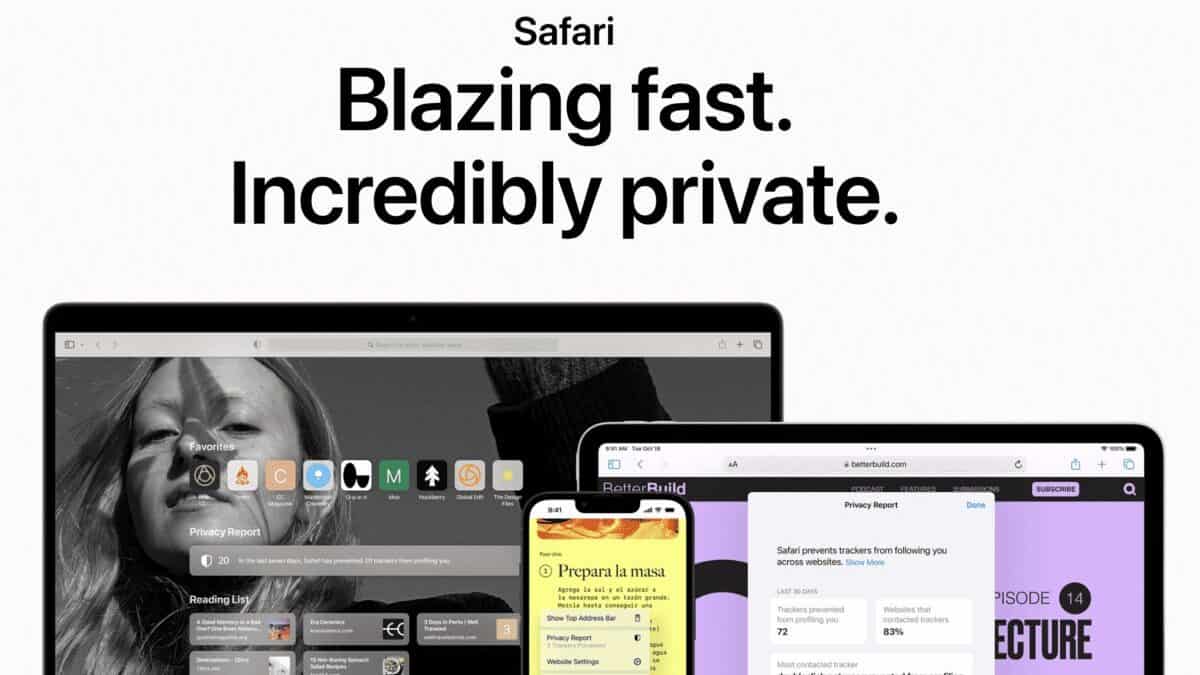
스크린샷 접근성
- 설정 > 일반 > 손쉬운 사용 > AssistiveTouch로 이동하여 AssistiveTouch를 켭니다.
- 최상위 메뉴 사용자 지정… > 사용자 지정(별) 아이콘 > 스크린샷 > 완료(오른쪽 상단)를 탭합니다.
- 그런 다음 언제든지 스크린샷을 찍으십시오. 플로팅 메뉴 버튼 > 스크린샷을 탭하십시오.
순차적 제목 구조
제목 구성은 더 크고 굵은 글꼴보다 더 깊습니다. 제목이 제목으로 적절하게 태그 지정되고 레이블이 지정되었는지 확인하면 자료의 탐색 및 웹 콘텐츠 구성을 탐색하는 데 도움이 됩니다. 표제 레이블을 구성하는 과정은 내용을 전달하려는 방식으로 표시하는 데 도움이 됩니다.
“범용 액세스” 탭에서 “다음보다 작은 글꼴 크기 사용 안 함” 드롭다운 상자를 찾아 드롭다운 메뉴에서 원하는 글꼴 크기를 선택합니다.
Mac에서 접근성 옵션을 얻는 방법?
- Apple 메뉴를 선택합니다.
- “시스템 환경설정”을 선택합니다.
- “접근성”을 선택합니다.
- MacOS 손쉬운 사용 기능은 환경설정 패널의 사이드바에서 범주별로 그룹화되어 있습니다. 시각: 이 기능을 사용하여 화면을 확대하고, 포인터 또는 메뉴 막대를 더 크게 만들고, 색상 필터를 적용하는 등의 작업을 수행할 수 있습니다. 또는 VoiceOverHearing을 사용하여 Mac이 화면에 있는 내용을 말하도록 할 수 있습니다. 이러한 기능을 사용하여 화면에 자막을 표시 및 사용자화하고 실시간 텍스트(RTT) 전화를 걸고 받는 등의 작업을 수행할 수 있습니다. Apple Watch에서 윙윙거리는 소리와 같은 감각 알림을 활성화합니다. 모터: 이러한 기능을 사용하여 음성 명령, Tab 키, 화면 키보드, 포인터 또는 보조 장치를 사용하여 Mac과 앱을 제어할 수 있습니다. 마우스와 트랙패드를 더 쉽게 사용할 수 있도록 옵션을 설정합니다. 일반: 이 기능을 사용하여 다양한 손쉬운 사용 기능을 쉽게 켜거나 끄고 Siri 요청을 입력할 수 있습니다.
Mac OS X에서 커서 크기를 변경하는 방법은 무엇입니까?
- 손쉬운 사용 환경 설정 열기: 화면 왼쪽 상단 모서리에 있는 Apple 메뉴를 클릭하고 “시스템 환경 설정”을 선택하십시오. 그런 다음 “접근성”을 클릭하십시오.
- 디스플레이 설정으로 이동합니다. 접근성 기본 설정의 왼쪽 열에서 “디스플레이” 옵션을 선택합니다.
- 커서 크기 조정: 디스플레이 설정에서 “커서 크기”라는 슬라이더를 볼 수 있습니다. 커서 크기를 늘리려면 슬라이더를 오른쪽으로 이동하고, 줄이려면 왼쪽으로 이동합니다.
자주 묻는 질문
Safari는 Apple Inc.에서 개발한 웹 브라우저입니다. MacOS, iPod Touch, iPhone 및 iPad를 포함한 Apple 장치의 기본 브라우저입니다. Safari는 빠른 성능, 내장된 보안 기능, iCloud 및 Apple Pay와 같은 다른 Apple 서비스와의 통합으로 유명합니다.
예, 예를 들어 Opera, Firefox 및 Google Chrome에는 고유한 접근성 기능이 내장되어 있습니다. 이에 대해 자세히 알아보려면 온라인 자습서 및 팟캐스트를 확인하십시오.
Safari는 Microsoft에서 다운로드하여 사용할 수 있지만 Apple은 Windows 운영 체제용 Safari 개발을 중단했습니다.








